一、前期准备
1.检查是否已经安装过mysql:
rpm -qa | grep mysql2.查询所有Mysql对应的文件夹:
whereis mysqlfind / -name mysql3.删除相关目录或文件
rm -rf 文件名4.查询虚拟机是否安装了mariadb
rpm -qa | grep mariadb5.卸载mariadb
rpm -e --nodeps mariadb-libs6.检查mysql用户组和用户是否存在,如果没有,则创建
cat /etc/group | grep mysqlcat /etc/passwd |grep mysql
groupadd mysqluseradd -r -g mysql mysql二、安装mysql
1. 将mysql-5.7.29-linux-glibc2.12-x86_64.tar.gz复制到虚拟机/opt/software目录下:
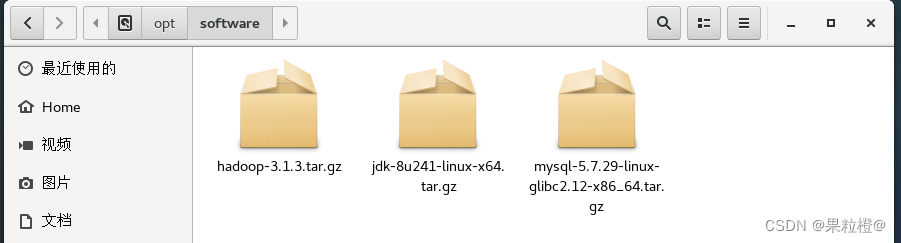
2.在/opt/software目录下使用tar命令解压mysql-5.7.29-linux-glibc2.12-x86_64.tar.gz到/opt/module目录下:
tar -zxvf mysql-5.7.29-linux-glibc2.12-x86_64.tar.gz -C /opt/module3.在/opt/module目录下修改文件夹名称:
mv mysql-5.7.29-linux-glibc2.12-x86_64/ mysql4.在mysql目录下创建data和tmpdir目录:
mkdir datamkdir tmpdir5.更改mysql文件目录及子目录的文件所属和所属组:
chown -R mysql:mysql /opt/module/mysql
chmod -R 755 /opt/module/mysql
6.打开环境变量:
vim /etc/profile在底部添加如下配置:
#mysql
export MYSQL_HOME=/opt/module/mysql
export PATH=$PATH:$MYSQL_HOME/bin
7.将profile文件重新运行:
source /etc/profile8.初始化mysql:
/opt/module/mysql/bin/mysqld --initialize --user=mysql --basedir=/opt/module/mysql/ --datadir=/opt/module/mysql/data/执行结果如下:

9.编辑/etc/my.cnf配置文件:
vim /etc/my.cnf进行如下配置:
[mysql]
default-character-set=utf8
auto-rehash
[mysqld]
port=3306
basedir=/opt/module/mysql
datadir=/opt/module/mysql/data
tmpdir=/opt/module/mysql/tmpdir
socket=/tmp/mysql.sock
max_connections=200
character-set-server=utf8
default-storage-engine=INNODB
lower_case_table_names=1
max_allowed_packet=16M10.将mysql服务添加到系统服务列表:
cp /opt/module/mysql/support-files/mysql.server /etc/init.d/mysqldchmod +x /etc/init.d/mysqld11.设置开机自启:
/etc/init.d/mysqld start chkconfig --level 35 mysqld onservice mysqld status执行结果如下:
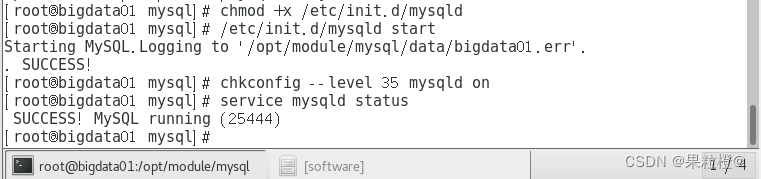
12.修改用户密码并添加远程权限:
mysql -uroot -p'临时密码'mysql> set PASSWORD = PASSWORD('123456');mysql> flush privileges;mysql> use mysqlmysql> update user set host='%' where user='root';mysql> select host,user from user;mysql> flush privileges;mysql> exit;13.测试mysql密码:
mysql -uroot -p123456执行结果如下:
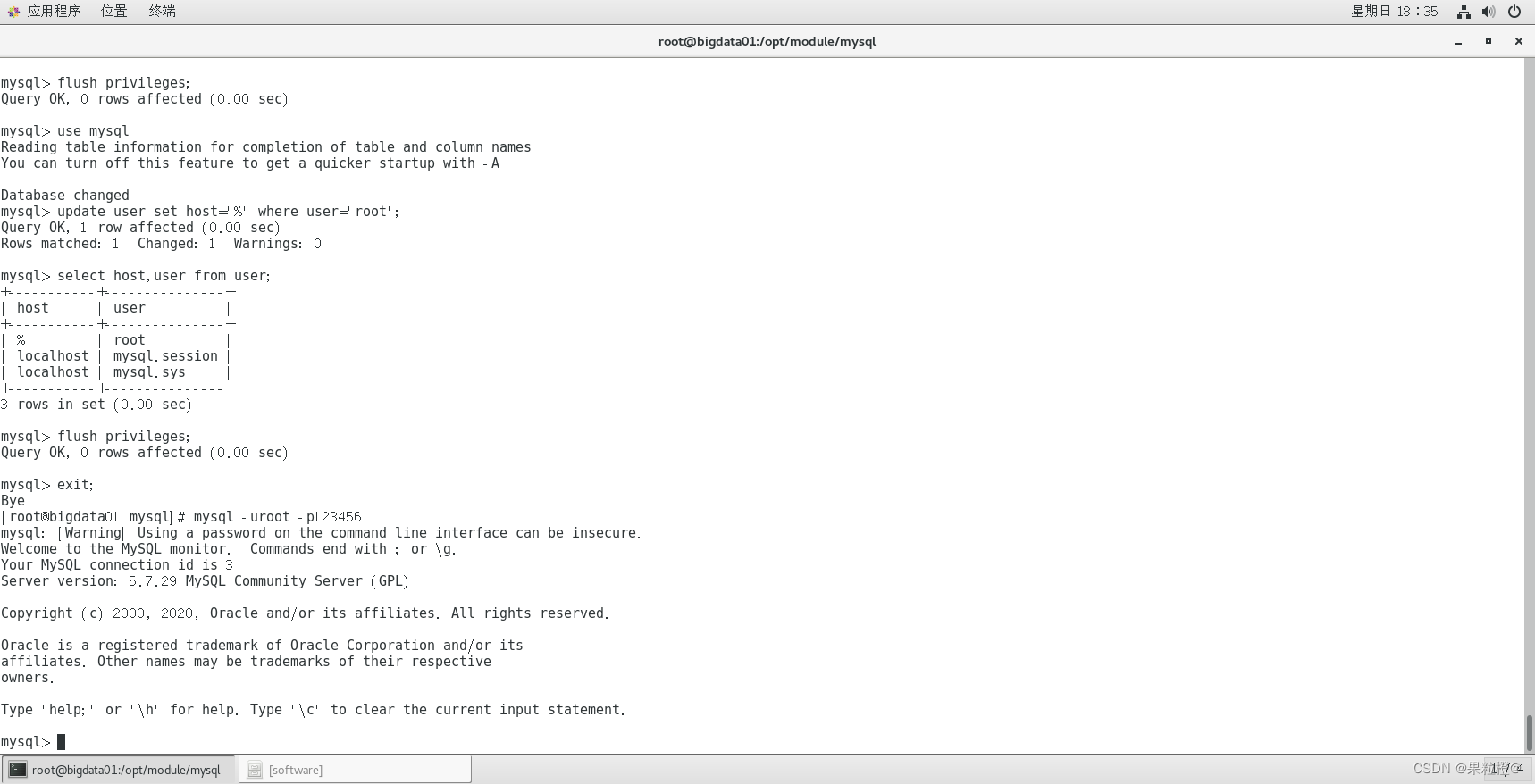
mysql安装配置成功!























 3万+
3万+











 被折叠的 条评论
为什么被折叠?
被折叠的 条评论
为什么被折叠?








